ربنا آتنــــا فى الدنيــا حسنة وفى الاخـــرة حسنـــة وقنا عذاب النار . ربنـــــــا اغفــر لنا ذنــوبنا وإسرافنا فى أمرنا وثبــت أقدامنا وأنـصـــرنـا على القـوم الكــافريــن
اللهم إني أسالك من الخير كله عاجله وءاجله ما علمت منه وما لم أعلم وأعوذ بك من الشر كله عاجله وءاجله ما علمت منه وما لم أعلم وأسالك من خير ما سألك عبدك ورسولك محمد صلى الله عليه وسلم وأعوذ بك من شر ما عاذ به عبدك ورسولك محمد صلى الله عليه وسلم وأسألك الجنة وما قرب إليها من قول أو عمل وأعوذ بك من النار وما قرب إليها من قول أو عمل وأسألك أن تجعل كل قضاء قضيته لي خيرا. اللهم أصلح لي ديني الذي هو عصمة أمري و أصلح لي دنياي التي فيها معاشي و أصلح لي ءاخرتي التي فيها معادي واجعل الحياة زيادة لي في كل خير واجعل الموت راحة لي من كل شر . اللهم اجعل في قلبي نورا وفي لساني نورا واجعل في سمعي نورا واجعل في بصري نورا واجعل من خلفي نورا ومن أمامي نورا واجعل من فوقي نورا ومن تحتي نورا اللهم اعطني نورا
اللهم آمنا في أوطاننا وأصلح أئمتنا وولاة أمورنا وأيد بالحق إمامنا وولي أمرنا ,
اللهم وفقه لما تحب وترضى وخذ بناصيته للبر والتقوى وهيء له البطانة الصالحة ,
اللهم وفقه وإخوانه وأعوانه لما فيه خير البلاد والعباد ياذا الجلال والإكرام .
اللهم من أراد بلادنا وبلاد المسلمين بسوء فأشغله بنفسه ورد كيده في نحره
وإجعل تدبيره تدميرا ياسميع الدعاء , اللهم إحفظ بلادنا وبلاد المسلمين من شر
الأشرار وكيد الفجار وشر طوارق الليل والنهار , اللهم إحفظ بلادنا من عبث العابثين
وكيد الكائدين وعدوان المعتدين . وحسد الحاسدين
اللهم احمي وطننا من من اعدائنا الظالمين اليهود والكفار والمنتسبين للدين نفاقاً
وانر بصيرة الشباب المغرر بهم لتدمير و هدم هذا البلد للصلاحه وبناءه
اللهم اجعل من وطننا مكانا حسنا
ليس به ما يسوء
اللهم يا حي ياقيوم يا مجيب الدعاء استجب دعائي فلا إله إلا انت